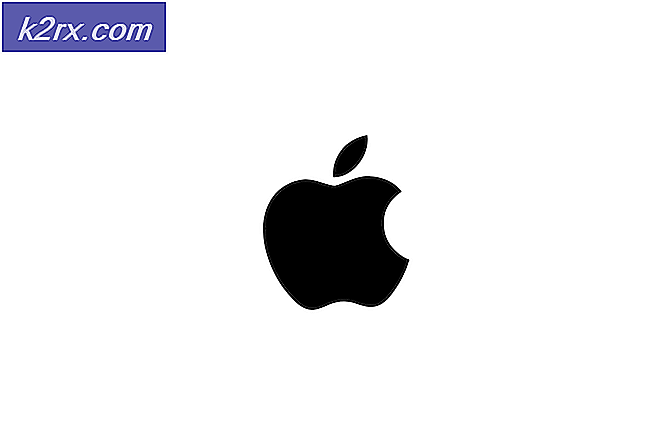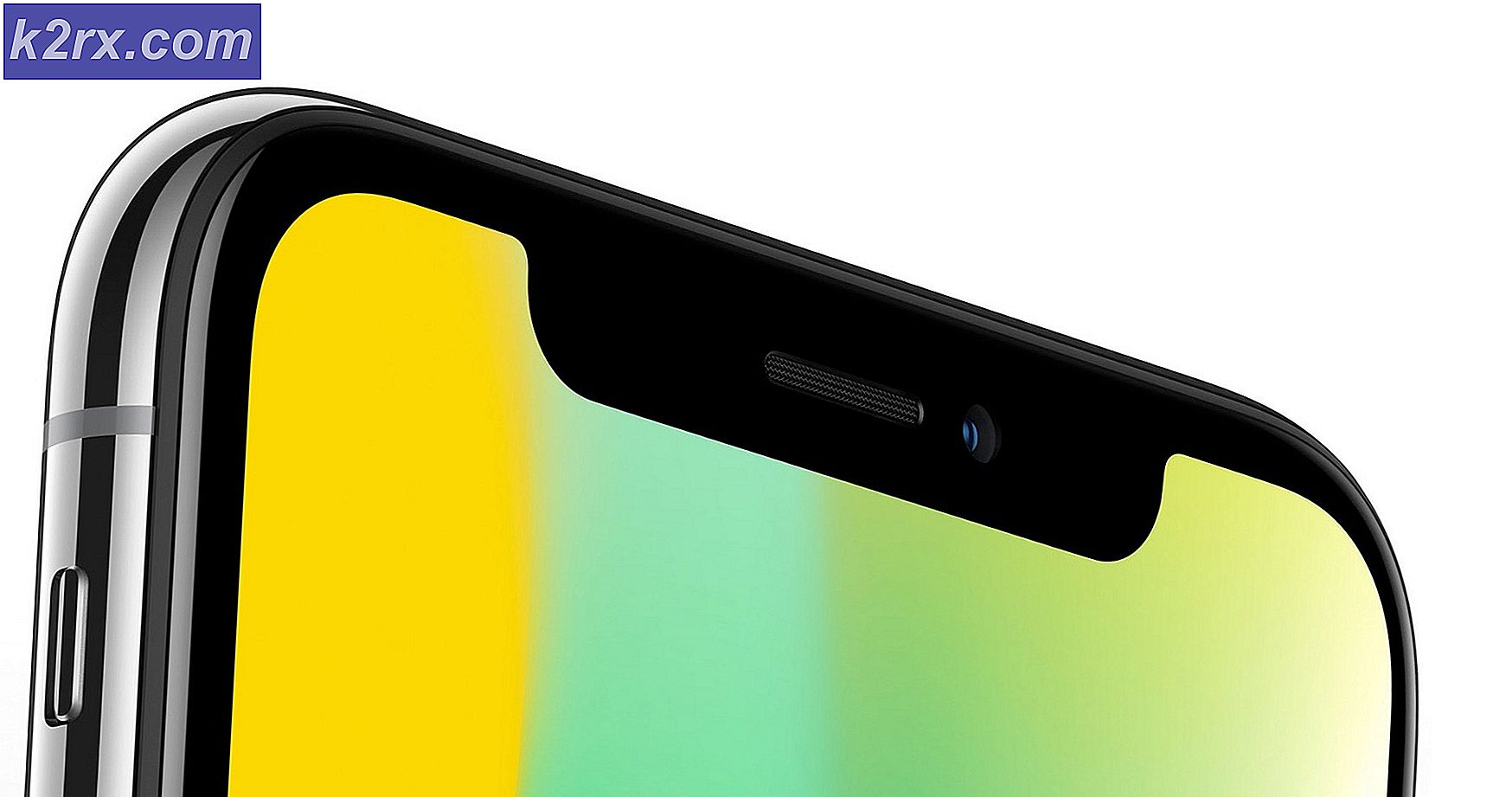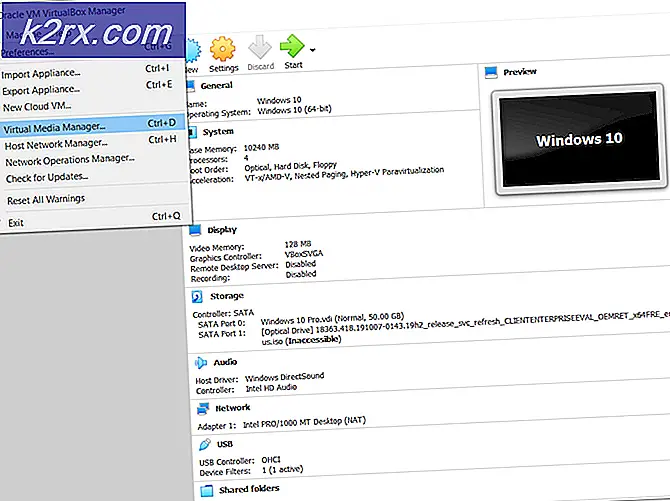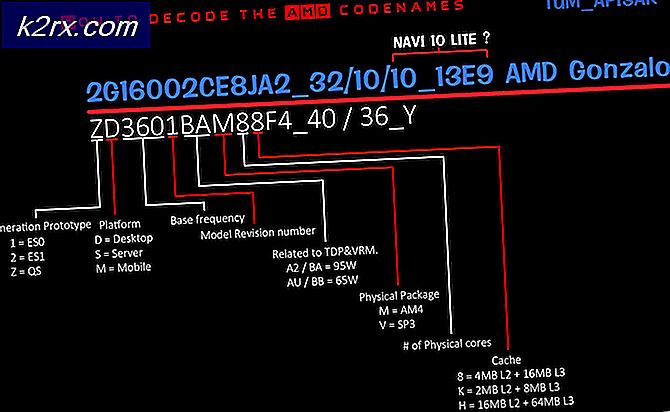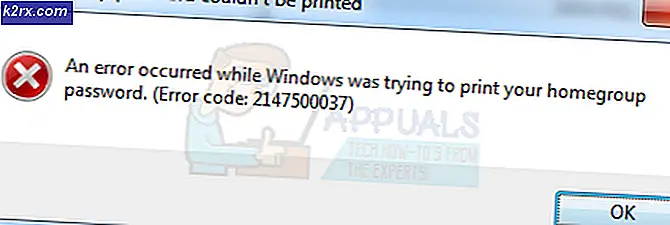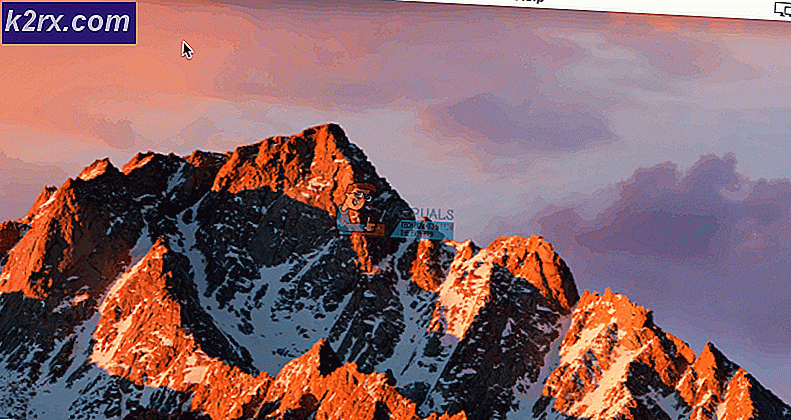Düzeltme: Windows 7, 8 ve 10 üzerinde İmleç (KSOD) ile Siyah Ekran
Bu, ekranınızın sadece imleç ile kararacağı meseledir. PC'yi başlattığınızda siyah bir ekrandan başka bir şey elde edemezsiniz. Bu konu KSOD (siyah ölüm ekranı) olarak bilinir . Giriş ekranı siyah veya boş olduğunda KSOD olur. Bu noktada, İşletim Sistemi kabuğunu yüklemesi gerekiyordu, ancak bir sebepten ötürü bozulmuş, hasar görmüş veya izinler değişmişse, bu durumda kabuğunu yükleyemez. Sorun da bozuk VGA sürücüsünden kaynaklanabilir. İyi olan şey, bu sorunun yazılım tabanlı olmasıdır, bu yüzden biraz sorun giderme ile giderilebilir. Bu kılavuzda, geçmişte benim için çalışmış olduğum tüm yöntemleri listeleyeceğim, bu yüzden de tüm yöntemleri denemeniz ve sizin için çalışan birimde durmanız gerekiyor.
Windows 8 / 8.1 / 10 için Kısa Test (Pil ile Dizüstü Bilgisayar
Bir 8 / 8.1 kullanıcısıysanız, sorunu giderebileceğinden, sorun giderme işleminden önce bu adımları uygulayın. Pili çıkar ve yerine koy. Bilgisayarı yeniden başlatın ve shift tuşuna basılı tutarak F8 tuşuna tekrar tekrar basın. Pencerelerin nasıl çalıştığını kontrol edin. Sorun devam ederse, aşağıdaki adımlarla devam edin
Windows 8 / 8.1 / 10/7 / Vista için Güvenli Mod Kılavuzu
İlerideki tüm adımlar için, sistemi Güvenli Modda başlatmamız gerekiyor. Bu bölüm, Windows 8 / 8.1 / 10/7 ve Vista'da Güvenli Mod'da başlatmanın nasıl yapılacağını açıklayacaktır. Ayrıca, Güvenli Modda ilk başladığınızda, tüm önemli dosyalarınızı harici bir disk / usb / thumb sürücüde yedeklemeniz tavsiye edilir.
Bilgisayarınızı yeniden başlattığınızda, görünürde hiçbir düğme / seçenek yoksa yeniden başlatma yapabilirsiniz. Bunu yapmak için PC / Dizüstü bilgisayar kapanana kadar güç düğmesini birkaç saniye basılı tutun. Ardından tekrar açın ve gelişmiş önyükleme menüsünü görene kadar F8 tuşuna tekrar tekrar basın. Bunu gördüğünüzde, Ağ ile Güvenli Mod'u seçin.
Windows 8 / 8.1 / 10 kullanıyorsanız; daha sonra Güvenli Modda Windows 8 / 8.1 / 10'u başlatmak için bu bağlantıdaki adımları izleyin.
Windows 8 / 8.1 / 10 Güvenli Modda Başlatma
Yöntem 1 - Sistem Dosyası Denetleyicisi Güvenli Modda Tarama (Windows 8 / 8.1 / 10/7 / Vista)
Ağ ile güvenli modda oturum açtıktan sonra, Windows tuşunu basılı tutun ve R tuşuna basın . Çalıştır iletişim kutusuna cmd yazın ve Tamam'a tıklayın. Ardından siyah komut istemine sfc / scannow yazın ve Enter'a basın. Sfc'nin taramayı bitirdikten sonra taramayı bekleyin, bilgisayarı yeniden başlatın ve güvenli modda önyükleme yapmıyorsanız ve aşağıdaki adımlarla devam edip etmediğinizi kontrol edin (sistem geri yükleme).
Yöntem 2 - Güvenli Modda Sistem Geri Yükleme (Windows 8 / 8.1 / 10/7 / Vista)
Yukarıda açıklanan adımlar ile şimdi Güvenli Mod'a geri döndüğünüz varsa, aşağıdaki adımları izleyin:
Başlat düğmesine tıklayın ve Başlat Menüsünün arama kısmına sistem geri yüklemesi yazın ve Enter ANDYA run'a basın ve rstrui.exe yazıp Tamam'a tıklayın. Windows tuşu basılı tutarak ve R tuşuna basarak koşmayı açabilirsiniz.
Aramadan Sistem Geri Yükleme seçeneğini tıklayın. Yüklendikten sonra, Diğer Geri Yükleme Noktalarını Göster'e bir göz atın ve İleri'yi tıklatın.
Bilgisayarınızın düzgün çalıştığı tarihlere bakarak bir geri yükleme noktası seçin. İleri ve Son'u tıklatın. Bu, sistem geri yüklemesini başlatır ve bilgisayar yeniden başlatma bittikten sonra yeniden başlatılır. Siyah ekran sorunu devam ederse, sonraki yöntemi takip edin.
Yöntem 3 - VGA / Ekran Sürücüsünü Güvenli Modda Kaldırma (Windows 8 / 8.1 / 10/7 / Vista)
Güvenli Mod'a geri dönün. Giriş yaptıktan sonra, aşağıdaki adımları uygulayın:
1. Windows tuşunu basılı tutun ve R tuşuna basın.
2. hdwwiz.cpl yazın ve Tamam'a tıklayın
3. Ekran Bağdaştırıcılarını genişletin. (ekran bağdaştırıcılarınızın adını not edin)
4. Üzerine sağ tıklayın ve Kaldır'ı seçin.
5. Kaldırıldıktan sonra, bilgisayarı yeniden normal moda getirin ve en son sürücüleri yeniden indirin.
PRO TIP: Sorun bilgisayarınız veya dizüstü bilgisayar / dizüstü bilgisayar ile yapılmışsa, depoları tarayabilen ve bozuk ve eksik dosyaları değiştirebilen Reimage Plus Yazılımı'nı kullanmayı denemeniz gerekir. Bu, çoğu durumda, sorunun sistem bozulmasından kaynaklandığı yerlerde çalışır. Reimage Plus'ı tıklayarak buraya tıklayarak indirebilirsiniz.